Se a pasta do Windows for muito grande em seu computador com Windows 11/10, use as sugestões fornecidas neste artigo para diminuir seu tamanho e liberar espaço em disco.
Por padrão, o sistema operacional Windows é instalado na unidade C. Se você abrir sua unidade C, verá muitas pastas lá, incluindo Windows, Arquivos de Programas, Arquivos de Programas (x86), etc. As pastas Arquivos de Programas e Arquivos de Programas (x86) contêm arquivos necessários para os programas instalados em seu sistema. Portanto, o tamanho dessas duas pastas depende de quantos programas estão instalados em seu sistema. Na maioria dos casos, a pasta do Windows ocupa o maior espaço em seu disco. O tamanho da pasta do Windows também pode aumentar com o tempo.
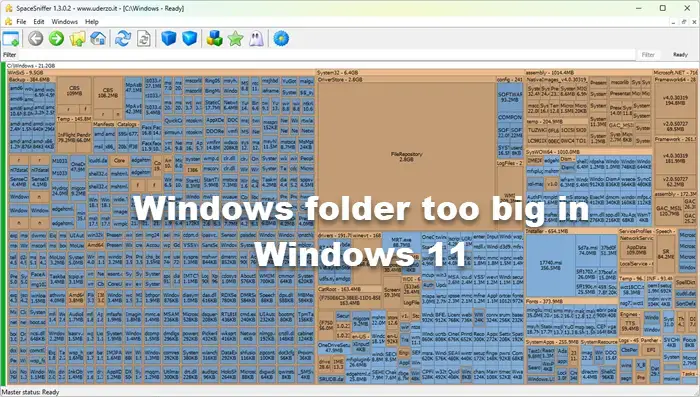
O tamanho de uma pasta depende dos arquivos armazenados nela. Você pode visualizar o tamanho de qualquer pasta abrindo suas Propriedades. Uma pasta vazia mostra um tamanho de 0 bytes porque não há arquivos dentro dela. À medida que você começa a armazenar seus arquivos dentro de uma pasta, seu tamanho começa a aumentar.
O que é a pasta Windows?
A pasta Windows é a pasta que contém os arquivos essenciais do sistema operacional Windows. Esses arquivos são exigidos pelo sistema operacional para funcionar corretamente. Excluir esta pasta obviamente não é recomendado-e mesmo se você tentar excluí-la, normalmente não seria possível.
Mas e se o tamanho da pasta do Windows for muito grande? No meu computador, o tamanho da pasta do Windows é cerca de 20 GB. Seu tamanho pode variar dependendo da versão do Windows, programas instalados, etc.
Se você abrir a pasta do Windows, verá muitas subpastas diferentes. Todas essas subpastas têm tamanhos diferentes. Na maioria dos casos, as pastas WinSxS, System32, FileRepository, DriverStore etc. ocupam mais espaço na unidade C.
A pasta Windows é muito grande no Windows 11/10
Quando uma pasta é enorme, a maneira mais simples de diminuir seu tamanho é excluir os arquivos desnecessários dentro dela. A mesma coisa também se aplica à pasta do Windows, mas você não pode excluir nenhum arquivo aleatório dentro da pasta do Windows. Isso ocorre porque ele contém os arquivos mais importantes exigidos pelo sistema operacional Windows para operar corretamente. Portanto, você deve saber quais arquivos são importantes na pasta do Windows antes de começar a excluí-los. Além disso, se você tentar excluir arquivos aqui, talvez não consiga, pois eles são protegidos pelo sistema.
Este artigo irá orientá-lo sobre o que você pode fazer se a pasta do Windows for muito grande em seu Computador Windows 11/10. Antes de começarmos, vamos ver algumas subpastas essenciais na pasta do Windows.
System32: a pasta System32 é uma pasta essencial que contém arquivos de sistema cruciais, incluindo drivers, arquivos DLL, etc.Fontes: A pasta Fontes contém as fontes do sistema. Quaisquer fontes personalizadas que você instalar também estão localizadas dentro desta pasta.SystemResources: Como o nome indica, a pasta SystemResources contém os arquivos importantes usados pelo sistema operacional Windows para gerenciar os recursos do sistema. Excluir esta pasta pode causar mau funcionamento do Windows.WinSxS: WinSxS significa Windows Side by Side. Ele armazena várias cópias de arquivos DLL, arquivos exe e outros arquivos de sistema que permitem que vários aplicativos no Windows sejam executados sem problemas de compatibilidade.DriverStore: os arquivos do driver são armazenados na pasta DriverStore. O FileRepository é uma subpasta aqui.
Use as seguintes sugestões se a pasta do Windows for muito grande em seu sistema.
Use TreeSize ou outro software semelhanteExecute o utilitário Disk CleanupExclua os arquivos desnecessários dentro da pasta do WindowsVerifique o tamanho da pasta CBSLimpe a pasta WinSxSLimpe a pasta DriverStoreUse o sistema operacional Windows compacto
Vamos ver todas essas correções em detalhes.
1] Use o TreeSize ou outro software semelhante
TreeSize é um software gratuito que analisa o espaço em disco em um sistema de computador e mostra a visualização em árvore dos arquivos, pastas e subpastas junto com seus tamanhos. Isso tornará mais fácil para você saber quais arquivos e pastas dentro da pasta do Windows estão ocupando mais espaço em sua unidade C.
Depois de saber isso, você pode passar para a próxima etapa, que é excluir arquivos e pastas desnecessários dentro da pasta do Windows.
SpaceSniffer é outro software analisador de disco portátil para ajudá-lo.
2] Execute o utilitário Limpeza de disco
A coisa certa a fazer é nunca excluir nada diretamente da pasta do Windows. Se algo ocupar muito espaço em disco nessa pasta, a melhor maneira é usar a Ferramenta de Limpeza de Disco ou Storage Sense. Essas ferramentas internas devem fazer o trabalho para você.
3] Exclua os arquivos desnecessários dentro da pasta do Windows
Embora a pasta do Windows seja uma pasta crucial que contém arquivos importantes do sistema, ele também contém alguns arquivos que você pode excluir. Excluir esses arquivos não afetará seu sistema. Arquivos dentro da pasta Temp, pasta Downloaded Program Files, pasta Prefetch, pasta SoftwareDistribution, fontes indesejadas, arquivo de hibernação, etc., são alguns arquivos que você pode excluir da pasta do Windows.
4] Verifique o tamanho de a pasta CBS
O arquivo CBS.log contém registros sobre arquivos do sistema Windows, Verificador de arquivos do sistema, etc. Seu tamanho também pode aumentar com o tempo. Alguns usuários descobriram que o arquivo CBS.log estava consumindo um grande espaço em seu disco, cerca de 20 GB. Ele está localizado dentro da pasta Logs. O caminho completo do arquivo CBS.log é:
C:\Windows\Logs\CBS
Como o arquivo CBS.log está localizado dentro da pasta Windows, seu tamanho enorme também contribui para o tamanho do Windows pasta. Verifique o tamanho do arquivo CBS.log em seu computador. Se estiver ocupando muito espaço, exclua-o. Excluir este arquivo não causará nenhum efeito adverso em seu sistema.
5] Limpe a pasta WinSxS
WinSxS significa Windows lado a lado. É uma pasta que contém arquivos essenciais exigidos pelo sistema operacional Windows.
Você não pode excluir este diretório ou movê-lo para outro lugar. Também não é aconselhável excluir nada aqui, pois tal etapa provavelmente poderia inutilizar seus aplicativos ou até mesmo interromper seu sistema.
O Windows continua automaticamente reduzindo o tamanho da pasta WinSxS usando diferentes técnicas, como como desinstalar ou excluir os pacotes com componentes que foram substituídos por versões mais recentes de componentes. O Windows mantém as versões anteriores dos componentes por algum período de tempo. Depois disso, esses componentes serão removidos automaticamente.
A pasta WinSxS é a principal responsável pelo aumento do tamanho da pasta Windows. Portanto, a limpeza da pasta WinSxS resultará em uma redução significativa no tamanho da pasta Windows.
6] Limpeza da pasta DriverStore
A Driver Store é uma coleção confiável de pacotes de drivers de terceiros, bem como drivers de dispositivos nativos fornecidos com o sistema, que são mantidos em um local seguro no disco rígido local. Antes que um driver possa ser instalado, ele deve primeiro ser injetado no armazenamento do driver localizado em C:\Windows\System32\DriverStore\FileRepository. Todos os arquivos que estão no pacote do driver são considerados críticos para a instalação do dispositivo.
Siga esta postagem para limpar com segurança a pasta DriverStore.
7] Use Compact Windows OS
Use este comando somente se souber o que está fazendo. Este comando ajuda a reduzir o espaço de armazenamento geral da instalação do Windows. Denominado como Compact OS, uma vez executado, o sistema será executado a partir de arquivos compactados, semelhante ao WIMBoot.
Leitura: A pasta está vazia, mas possui arquivos e mostra o tamanho no Windows.
Dicas gerais para liberar mais espaço em disco:
Por que a pasta do Windows tem 20 GB?
O tamanho da pasta principal é o tamanho combinado dos arquivos e subpastas armazenados dentro dela. Se a pasta do Windows estiver mostrando um tamanho de 20 GB, pode ser considerado normal para um PC com Windows 11/10 do dia-a-dia. A maioria desses arquivos são partes essenciais do sistema operacional Windows. Portanto, estes não podem ser excluídos. Mas alguns arquivos podem ser excluídos da pasta do Windows, e essa ação não causa nenhum dano ao seu computador.
DICA: Acesse aqui para saber mais maneiras de liberar e aumentar o espaço no disco rígido em computadores com Windows.
Como faço para reduzir o tamanho da pasta no Windows 11?
Para reduzir o tamanho de uma pasta no Windows 11, exclua os arquivos desnecessários dentro dessa pasta. Se a pasta contiver arquivos de sistema essenciais, você não poderá excluir esses arquivos para reduzir o tamanho da pasta. Fazer isso tornará seu sistema instável.
Leia a seguir: Pasta AppData Packages enorme no Windows.